
Մեթոդ 1. Կոճակ գործիքագոտում
Տեքստը վերեւի (երկար) ինդեքսի մեջ գրելու համար դուք պետք է օգտագործեք «Տառապ» խմբի գործիքներից մեկը `հետեւյալ ձեւով.
Սյուն

Պարզապես ընտրեք տեքստի հատվածը լարային մակարդակից բարձր «բարձրացնելու» կամ կուրսորը ցուցիչ (սայլակ) սահմանեք, որտեղ նախատեսում եք մուտքագրել այն եւ կտտացրեք այս կոճակը: Արդյունքում, ձայնագրվելու է հետեւյալ տեսակը:
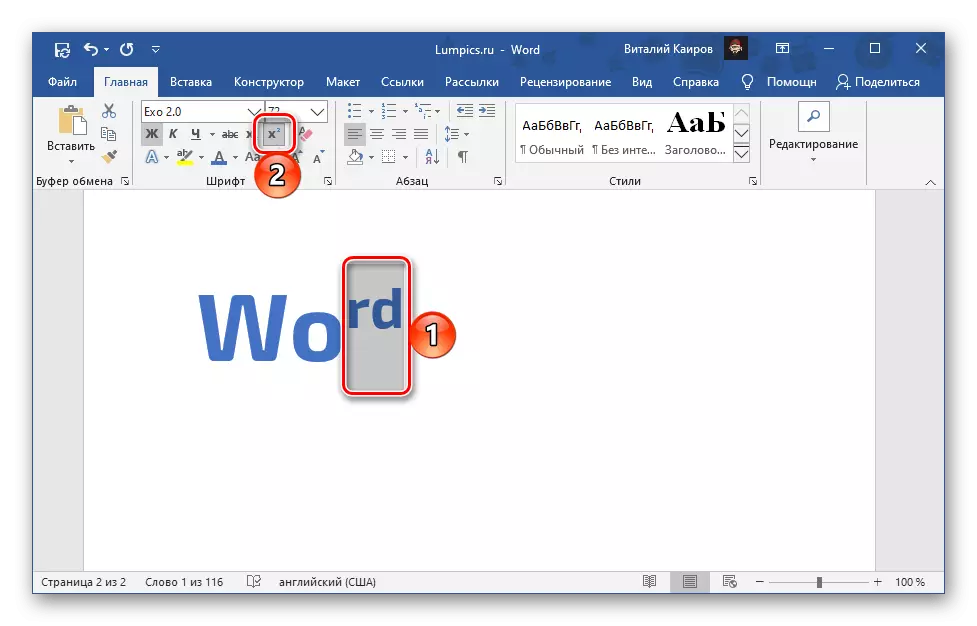
Ամենից հաճախ վերին ցուցանիշի վերափոխումը պահանջվում է աստիճաններ նշանակելու, օրինակ, մուտքի գրառումներ, օրինակ, քառակուսի կամ խորանարդի, ինչպես նաեւ ավելի լուրջ աշխատանքների հետ: Մենք նախկինում ավելի շատ բան գրել ենք առանձին հոդվածներում կիրառման հնարավոր տարբերակների մասին:
Կարդալ ավելին:
Ինչպես գրել բառի մի աստիճան
Ինչպես գրել քառակուսի եւ խորանարդ մետր բառով
Ինչպես ստեղծել բանաձեւեր եւ բառի հավասարումներ
Ինչպես արձանագրել դոզան բառերով
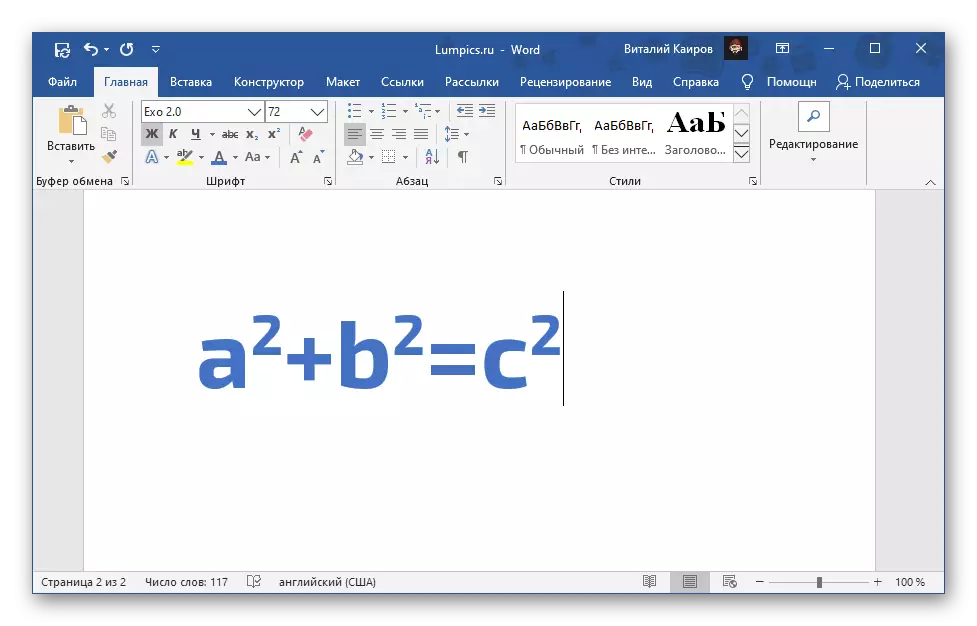
Մեթոդ 2. Տառատեսակի խմբի պարամետրերը
Superstrate ինդեքս գրելու եւս մեկ հնարավոր մեթոդ է լռելյայն տառատեսակի պարամետրերը փոփոխել:
- Ինչպես նախորդ դեպքում, կարեւորեք տեքստի հատվածը, որը պետք է տեղափոխվի վերին ցուցանիշի կամ փոխադրումը տեղադրեք փաստաթղթի տեղում, որտեղ այն մուտքագրվելու է:
- Զանգահարեք «տառատեսակի» ընտրացանկը `կտտացնելով ներքեւի պատկերում նշված կոճակը կամ օգտագործեք Ctrl + D ստեղնաշարի համադրությունը:
- «Փոփոխել» բլոկում նշանը սահմանել «Perestnaya» կետի դիմաց: Կտտացրեք «OK» կոճակը `կատարված փոփոխությունները հաստատելու համար:


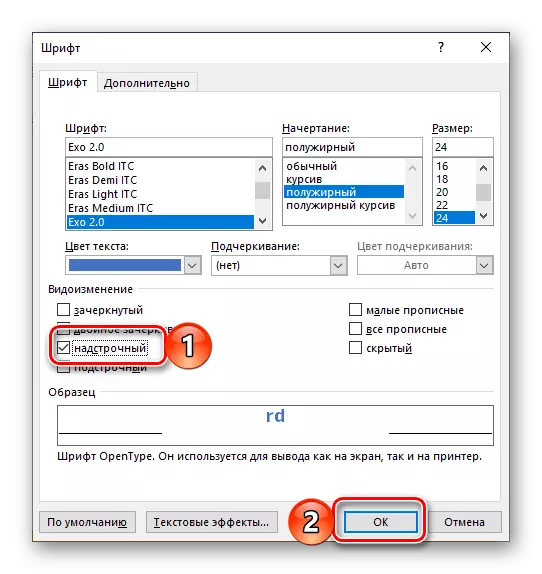
Նշում: Այս պատուհանում կարող եք փոխել տառատեսակի պարամետրերը, ինչպիսիք են դրա ոճը, չափը, փաթեթավորումը, գույնը եւ մի քանիսը: Փոփոխությունները ցուցադրվում են «նմուշ» տարածքում:
Ձեր ընտրած տեքստը կամ այն, որը դուք պարզապես մտադիր եք մտնել, կգրանցվի վերին ցուցանիշում:

Մեթոդ 3. Թեժ ստեղներ
Ավելի պարզ, քան վերեւում քննարկվածները, վերին ցուցանիշի տեքստի տեքստը հիմնական համադրությունը օգտագործելն է: Կարող եք գտնել այն, եթե կուրսորը ցուցիչը բերեք X² կոճակին, որը գտնվում է հիմնական բառի գործիքագոտու վրա:
«CTRL» + «հերթափոխ» + «+»

Գործողության ալգորիթմը նույնն է. Կամ նախ բաժանեք ցուցանիշի տեղադրված տեքստը կամ տեղադրեք վագոնը իր տեղում, այնուհետեւ սեղմեք օգտագործված համադրությունները:

Կարդացեք նաեւ. Hot ստեղներ բառի համար
Չեղարկել գրելը վերին ցուցանիշում
Եթե սխալմամբ գրանցվել եք լիցքավորված ինդեքսում, այլ ոչ թե տեքստի հատվածը կամ պարզապես ցանկանում եք հեռացնել այս գրելու տարբերակը, կատարեք հետեւյալներից մեկը.
- Ընտրեք տեքստը ինդեքսում եւ կրկին սեղմեք X² կոճակը գործիքագոտում կամ «Ctrl» + «Shift» ստեղնը + «+»;
- Ներկիր տեքստը եւ կտտացրեք «Ctrl + Space» (բայց պետք է հիշել, որ այս գործողությունը ամբողջությամբ մաքրելու է ձեւաչափումը):

Տես նաեւ. Ինչպես մաքրել տեքստի ձեւաչափումը բառի մեջ
Որպեսզի ցուցանիշի կառուցումից հետո շարունակել գրել տեքստը, անհրաժեշտ է կատարել նույնքան նշված վերը նշված, առանց շեշտադրելու կերպարը եւ անմիջապես տեղադրում կուրսորը ցուցիչը: Դրանից հետո դուք կարող եք շարունակել տեքստը, ինչպես միշտ:

Տես նաեւ. Ինչպես չեղարկել Word- ի վերջին գործողությունը
